Come importare immagini esterne in WordPress
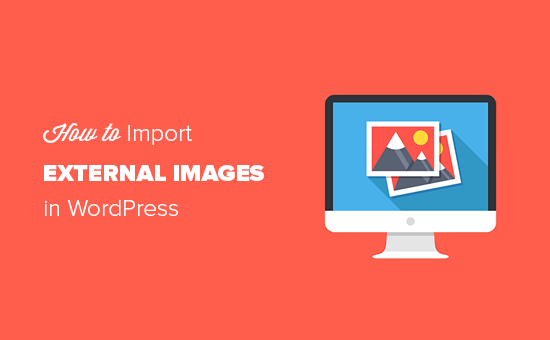
Vuoi importare immagini esterne in WordPress? Se hai spostato di recente il tuo sito web da una piattaforma all'altra, è probabile che tu possa avere immagini esterne incorporate nelle tue pagine. In questo articolo, spiegheremo come importare correttamente quelle immagini esterne in WordPress.
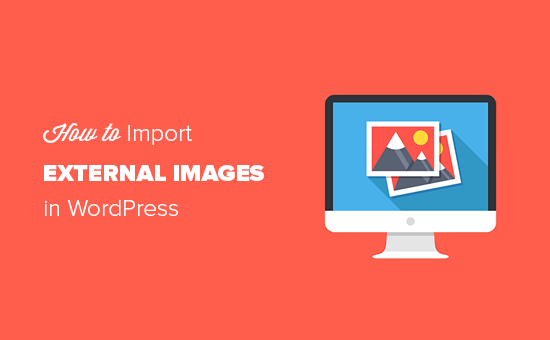
Quando e perché è necessario importare immagini esterne?
Le immagini esterne sono immagini incorporate nei tuoi contenuti che vengono caricate da un altro sito Web o URL diverso dal tuo sito principale.
Più comunemente, gli utenti di WordPress incontrano problemi di immagini esterne dopo aver migrato il loro sito web da altre piattaforme come Blogger, Weebly, Joomla o WordPress.com.
Per impostazione predefinita, se si utilizza uno degli importatori di WordPress, tenterà di importare le immagini. Puoi vedere le immagini importate visitando Media »Biblioteca pagina nell'area amministrativa di WordPress.
Se vedi che tutte le tue immagini sono già presenti, ma l'URL del post è collegato alla vecchia fonte, non hai bisogno di questo articolo. Invece, è necessario aggiornare gli URL utilizzando il plug-in degli URL di aggiornamento di Velvet Blues.
Tuttavia, se non vedi le immagini importate nella tua libreria multimediale di WordPress, continua a leggere e ti mostreremo come importare quelle immagini esterne.
Video Tutorial
Iscriviti a WPBeginnerSe non vuoi guardare il video tutorial, puoi continuare a leggere la versione di testo qui sotto:
Importazione di immagini esterne in WordPress
La prima cosa che devi fare è installare e attivare il plugin Auto Upload Images. Per ulteriori dettagli, consulta la nostra guida passo passo su come installare un plug-in di WordPress.
Dopo l'attivazione, è necessario visitare Impostazioni »Caricamento automatico immagini pagina per rivedere le impostazioni del plugin.

Le impostazioni predefinite potrebbero funzionare per la maggior parte degli utenti, ma è possibile modificarle in base alle esigenze.
Il plug-in consente di importare le immagini nella cartella predefinita dei caricamenti multimediali di WordPress. Puoi cambiarlo fornendo un URL di base diverso. Oltre a ciò, ti consente anche di impostare nomefile, immagine alt tag, dimensione immagine ed escludi tipi di post.
Una volta che hai finito, non dimenticare di fare clic sul Salva I Cambiamenti pulsante per memorizzare le impostazioni.
Successivamente, dovrai aggiornare i post o le pagine contenenti le immagini esterne. Poiché si tratta di un processo manuale, può essere noioso se si dispone di un sacco di contenuti.
Fortunatamente, c'è un modo rapido per aggiornare tutti i post con immagini esterne. Semplicemente vai Messaggi »Tutti i messaggi pagina e quindi fare clic sul pulsante Opzioni schermo in alto.

È necessario aumentare il numero a 999 nel campo "Numero di articoli per pagina" e fare clic su Applicare pulsante.
WordPress ricaricherà la pagina e questa volta mostrerà 999 messaggi alla volta. Successivamente, è necessario selezionare tutti i tuoi post e quindi selezionare modificare sotto il menu delle azioni collettive.

Dopo di che è necessario fare clic sul Applicare pulsante. WordPress ti mostrerà una casella di modifica rapida con tutti i post selezionati. Hai solo bisogno di cliccare sul Aggiornare pulsante, e WordPress aggiornerà tutti i tuoi messaggi.
Ricorda, non modificare nessuna delle impostazioni nelle impostazioni di modifica collettiva che vedi. Hai solo bisogno di fare clic su Aggiorna.
Questo processo attiverà il plugin per controllare tutti i post selezionati e importare le immagini esterne nel momento in cui le trova.
Se hai più di 999 post, dovrai visitare la pagina successiva per selezionare i post rimanenti.
Speriamo che questo articolo ti abbia aiutato a imparare come importare immagini esterne in WordPress. Potresti anche voler vedere la nostra guida su come risolvere problemi di immagine comuni in WordPress.
Se questo articolo ti è piaciuto, ti preghiamo di iscriverti al nostro canale YouTube per le esercitazioni video di WordPress. Puoi anche trovarci su Twitter e Facebook.


